
Erhalten Sie eine SWF-Datei, die Sie nicht sofort auf anderen Playern, Geräten oder Gadgets abspielen können? Möchten Sie herausfinden, wie Sie diese am besten anzeigen und spielen lassen können? Die Antwort besteht darin, diese in ein Format zu konvertieren, das von mehreren Medienplattformen und -geräten weitgehend unterstützt wird. Dazu bieten wir Ihnen die effizientesten Möglichkeiten, die Sie nutzen können SWF in MP4 konvertieren !
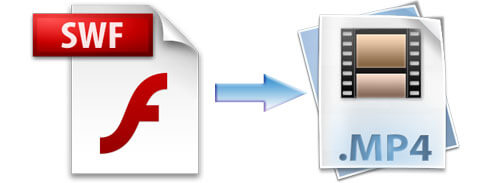
Bevor wir uns mit diesen Möglichkeiten befassen, geben wir einen Überblick über die Bedeutung einer SWF-Datei. Dieser wird mit Adobe Flash erstellt, das in einem Flash-Player oder einem beliebigen Browser mit Flash-Plugin abgespielt werden kann. Wenn Sie also eine ohne haben, besteht die einzige Möglichkeit darin, diese in eine andere umzuwandeln. Lassen Sie uns dann fortfahren und uns weiter mit dem Thema befassen.
InhaltsverzeichnisTeil 1. Offline- und Online-Möglichkeiten zum Konvertieren von SWF-Dateien in das MP4-FormatTeil 2. Konvertieren von SWF in MP4 mit einem berühmten Media PlayerTeil 3. Die Zusammenfassung
Wissen Sie, dass es dieses eine Tool gibt, das viele Funktionen ausführen kann, insbesondere die von Ihnen gewünschte Konvertierungsfunktion? Ja! Eines der erstaunlichen Werkzeuge, die wir präsentieren sollen, ist dieses DumpMedia Video Converter. Wenn Sie einer in Not sind, möchten Sie dies vielleicht überprüfen DumpMedia Video Converter, der in der modernen Zeit von vielen Benutzern verwendet und vertrauenswürdig ist, da diese Software Ihre SWF-Datei mühelos in das MP4-Format umwandeln kann!
Das Hauptmerkmal dieses Tools ist die Videokonvertierung in verschiedene gewünschte Formate ohne Qualitätsverlust, wobei sogar das ursprüngliche Erscheinungsbild beibehalten wird. Dies unterstützt zahlreiche Formate wie MP4, AVI, WMA, WAV, FLAC und vieles mehr! Darüber hinaus können Sie DVDs und Videos problemlos in GIF, Video oder Audio konvertieren. Dies sowie Bearbeitungs- und Verbesserungsfunktionen, mit denen Sie Helligkeit, Kontrast, Sättigung und Lautstärkeregelung anpassen können. Auch das Hinzufügen von Untertiteln ist möglich! Abgesehen von seiner Hauptfunktion ist dies eine Software mit einer benutzerfreundlichen Oberfläche und bietet einfache Schritte, um die gewünschten Prozesse auszuführen.
Tipp: Wenn Sie wissen möchten, wie es geht Verbessern Sie die Qualität Ihrer VideosWenden Sie sich einfach an den Link, um zu überprüfen, wie es funktioniert.
Das Herunterladen und sogar die Installation dieses Programms kann in wenigen Minuten erfolgen und erfordert nur wenige Klicks. Sie müssen Ihr konvertiertes Video haben, indem Sie nur ein paar einfache Schritte ausführen.
Um mit der Videokonvertierung fortzufahren, müssen Sie diese einfache Schritt-für-Schritt-Anleitung ausführen.
Schritt 1: Natürlich müssen Sie sicherstellen, dass dies DumpMedia Video Converter wird heruntergeladen und auf Ihrem Winvon Mac-Computern.
Schritt 2: Starten Sie das Programm und Klicken Sie auf die Schaltfläche "Dateien hinzufügen" um die SWF-Mediendatei auszuwählen, die Sie konvertieren möchten. Sie können die Dateien auch direkt vom Speicherort auf die Hauptoberfläche der Anwendung ziehen und dort ablegen.
Schritt 3: Wählen Sie die gewünschte Ausgabe, in diesem Fall das MP4-Format, durch Aktivieren des Kontrollkästchens „Konvertieren Sie alle Aufgaben in: ”. Sie haben viele Optionen zur Auswahl, wie MP4, MOV, WMV, AVI und viele mehr.
Schritt 4: Wählen Sie anschließend den Zielordner aus, in dem die Ausgabe oder die konvertierte Datei gespeichert werden soll, indem Sie auf „Hochladen ".
Schritt 5: Klicken Sie auf dasKonvertieren Schaltfläche ”, um mit dem Konvertierungsprozess zu beginnen.

Sobald Sie mit diesen Schritten fertig sind, können Sie eine Vorschau des Videos anzeigen und die konvertierte Datei überprüfen, indem Sie auf „Ordner öffnen " Möglichkeit. Wenn Sie nur diese fünf einfachen Schritte ausführen, können Sie Ihr konvertiertes Video in nur wenigen Minuten erstellen.
Ja! Du hast es richtig gelesen! Wenn Sie eine Person sind, die das mühsame Herunterladen und Installieren von Anwendungssoftware vermeidet, könnte ein Online-Konverter für Sie funktionieren! Einer der vielen Online-Konverter ist dieser Online-Unikonverter. Gleiches gilt für die oben genannten Anwendungen, dies sowie die Fähigkeit, Ihre zu haben SWF-Datei Konverter in das MP4-Format. Darüber hinaus unterstützt dies nicht nur einige, sondern auch einige andere beliebte Formate mit hoher Konvertierungsgeschwindigkeit. Der einzige Nachteil ist, dass dies nur bei der Videotransformation verwendet werden kann - hat im Gegensatz zu den anderen keine Bearbeitungsfunktion.
Folgendes sollte getan werden, um die Online-Konvertierung durchzuführen.
Schritt 1: Durchsuchen Sie die SWF-Datei nach Aktivieren Sie die Schaltfläche "+" in der Hauptschnittstelle. Sie können auch Dateien ziehen und ablegen, wenn Sie möchten.
Schritt 2: Stellen Sie nach dem Importieren der Datei sicher, dass Sie MP4 als das gewünschte Format für die Ausgabedatei auswählen.
Schritt 3: Aktivieren Sie nach dem Einstellen das Kontrollkästchen „Konvertieren ”, Um die Konvertierung Ihrer SWF-Datei in eine MP4-Datei zu starten.
Schritt 4: Nach Abschluss der Konvertierung haben Sie natürlich die Möglichkeit, die Ausgabedatei herunterzuladen und auf Ihrem Desktop oder PC zu speichern.
![]()
Abgesehen von den ersten beiden oben vorgestellten und erläuterten Optionen haben wir noch eine andere Möglichkeit, Ihre nicht interaktive SWF-Datei in das MP4-Format zu konvertieren. Dies geschieht mit einem der bekanntesten Mediaplayer - dem VLC Media Player. Beachten Sie, dass Sie in diesem Tool nur nicht interaktive SWF-Dateien konvertieren können. Sie können keine interaktiven konvertieren, die mit Screencasting-Software erstellt wurden.
VLC wurde als eine der vielen Plattformen angesehen, auf denen Sie Ihre Videos sofort abspielen und anzeigen können. Es ist in der Tat faszinierend, dass Sie mit diesem Tool die Konvertierung in verschiedene Formate durchführen können.
Check this out!
Schritt 1: Natürlich müsste der VLC Media Player heruntergeladen und auf Ihrem PC installiert werden.
Schritt 2: Auf der Hauptoberfläche müssten Sie „Medien ".
Schritt 3: Kreuzen Sie das “Konvertieren / Speichern Symbol, das angezeigt wird, sobald auf Medien geklickt wurde.
Schritt 4: Sobald Sie mit Schritt 3 fertig sind, wird ein neues Fenster angezeigt, in dem die Registerkarte "Datei" angezeigt wird. Stellen Sie sicher, dass Sie auf die Schaltfläche "Hinzufügen" auf der rechten Seite klicken. Hier müssen Sie die zu konvertierenden SWF-Dateien importieren.
Schritt 5: Kreuzen Sie das “Konvertieren / SpeichernSchaltfläche "", die Sie rechts unten zusammen mit der Schaltfläche "Abbrechen" sehen.
Schritt 6: Gehen Sie zur Registerkarte „Profil“, auf der Sie das Ausgabeformat (MP4) auswählen können. Sie haben auch die Möglichkeit, eine Videovoreinstellung auszuwählen, falls das Video auf eine Social-Media-Plattform oder Website wie YouTube und Facebook hochgeladen werden soll.
Schritt 7: Auf der Registerkarte Ziel können Sie das Verzeichnis auswählen und den Namen eingeben, den Sie für die konvertierte Datei bevorzugen.
Schritt 8: Endlich können Sie Klicken Sie auf die Schaltfläche "Start". Sie werden nun sehen, dass die SWF-Datei in VLC abgespielt wird. Sobald die Wiedergabe abgeschlossen ist, müssen Sie Ihr Ausgabevideo im MP4-Format haben!

In diesem Artikel werden drei einfache Methoden vorgestellt. Wenn Sie Ihre SWF-Datei in das MP4-Format konvertieren möchten, haben Sie die Möglichkeit, eine beliebige Anwendungssoftware wie z DumpMedia Videokonverter. Neben der Hauptfunktion, der Videokonvertierung, können Sie auch spannende und zusätzliche Funktionen wie die Videobearbeitung erleben. Falls Sie diese Programme nicht verwenden möchten, können Sie entweder Online-Konverter oder den VLC Media Player ausprobieren, der unserer Meinung nach bereits auf vielen PCs installiert ist. Hast du eines davon schon einmal probiert? Was waren Ihre Erfahrungen und Rückmeldungen? Können Sie mit uns teilen? Hinterlassen Sie Ihre Gedanken im Kommentarbereich unten!
